Skapa DVD/Blu-ray-skivor/mapp eller ISO-filer från alla videoformat.
Hur man bränner MP4 till DVD för att spara dina minnen för alltid [hög kvalitet]
Om du funderar på att uppgradera din MP4-film eller videotittandeupplevelse genom att casta dem på din HD-TV via DVD-enhet, behöver du bara bränna MP4-videor till DVD. Genom DVD kan du titta på alla dina hemmagjorda videor eller filmer på din TV och datorer med hög kvalitet. Det här inlägget kommer att visa dig olika metoder för att bränna MP4 till DVD. Det här inlägget innehöll de bästa verktygen och standardsättet att göra det. Börja lära dig dem nu!
Guidelista
Del 1: Det ultimata sättet att bränna MP4 till DVD-skiva med anpassad meny Del 2: Hur man bränner MP4 till DVD via Windows Explorer på Windows 10/11 Del 3: Gratis sätt att bränna MP4-videor till DVD-skivor med Freemake Del 4: Vanliga frågor om hur man bränner MP4 till DVDDel 1: Det ultimata sättet att bränna MP4 till DVD-skiva med anpassad meny
Om du letar efter det bästa sättet att bränna MP4 till DVD, då 4Easysoft DVD Creator är det perfekta MP4 till DVD-brännarverktyget för dig. Detta verktyg är berikat med olika bränn- och redigeringsfunktioner. I linje med det stöder den bränning av dina hemmagjorda eller personliga videor i MP4-format till DVD med 720P maximal kvalitet. Dessutom är den också utvecklad för att stödja olika medieformat och DVD-typer. Utöver det erbjuder det här verktyget också en fantastisk anpassad menyfunktion som låter dig ta fantastiska förändringar genom dess inbyggda temamallar. Med alla dessa funktioner är 4Easysoft DVD Creator det mest lämpliga verktyget för mp4 till dvd-brännare.

Kan bränna MP4 till DVD med bibehållen kvalitet och originalupplösning.
Stöd grundläggande redigering men enastående funktioner som du kan använda på din MP4-fil innan du bränner den till DVD.
Erbjud ISO-filskapande för att lagra dina videor i hög kvalitet och små storlekar.
Infunderad med förmågan att bränna MP4-filer i en annan standard som NTSC eller PAL.
100% Säker
100% Säker
Hur man använder 4Easysoft DVD Creator för att bränna MP4 till DVD med anpassad meny
Steg 1Besök 4Easysoft DVD Creator på dess officiella webbplats för att ladda ner och installera verktyget på din Windows- eller Mac-dator. Sätt sedan in skivan i din dator och starta sedan verktyget. Klicka på DVD-skivan från alternativet i verktygets popup-fönster.

Steg 2Importera sedan dina MP4-filer till verktyget genom att klicka på Lägg till mediafiler knapp. Efter det, kryssa i Nästa knapp.

Steg 3Välj sedan mellan mallarna med menytema som detta verktyg erbjuder. Annars kan du också anpassa din meny efter dina preferenser. Du kan lägga till en titel, bakgrundsmusik och öppningsfilm enligt dina önskemål.

Steg 4Efter att ha gjort inställningarna ovan kan du nu bocka för Bränna för att gå vidare till nästa avsnitt, där du kan tillämpa ändringar på din utdata. Du kan ändra lagringsvägen, justera dina bränningsinställningar och välja önskat uppspelningsläge. Markera sedan Start knappen efter det för att låta 4Easysoft DVD Creator MP4 till DVD-brännarverktyget starta bränningsprocessen.

Del 2: Hur man bränner MP4 till DVD via Windows Explorer på Windows 10/11
Nu när du vet det ultimata sättet att bränna MP4 till DVD, här är också ett standardsätt att göra det genom Windows 10/11 Windows Explorer. Denna Windows Explorer är en inbyggd funktion i Windows 10/11 som också kan bränna MP4-videofiler till DVD bekvämt. Lär dig mer om hur den här funktionen bränner MP4 till DVD:
Steg 1Starta på din Windows 10/11 Utforskaren i Windows (Filutforskaren), sätt sedan in DVD:n i din Windows-skivenhet. Efter det, gå till MP4-fil du vill bränna in din DVD i din filutforskare.
Steg 2Flytta markören till din MP4-fil, högerklicka och markera Skickat till alternativ. Välj sedan DVD RW-DISK(F:).
Steg 3I det nya fönstret ändrar du titelnamnet på din skiva och klickar på radioknapp Med en CD/DVD-spelare. Därefter markerar du Nästa knapp.
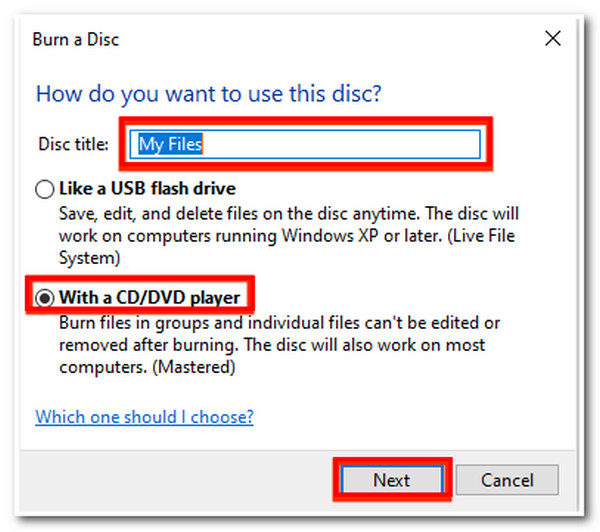
Steg 4Klicka sedan på Drive Verktyg, och markera Avslutar bränningen i den övre delen av funktionens gränssnitt.
Steg 5Ändra namnet på din skiva och välj inspelningshastighet. Efter det klickar du på Nästa knappen för att aktivera Windows Explorer MP4 till DVD-brännarfunktionen för att starta processen.
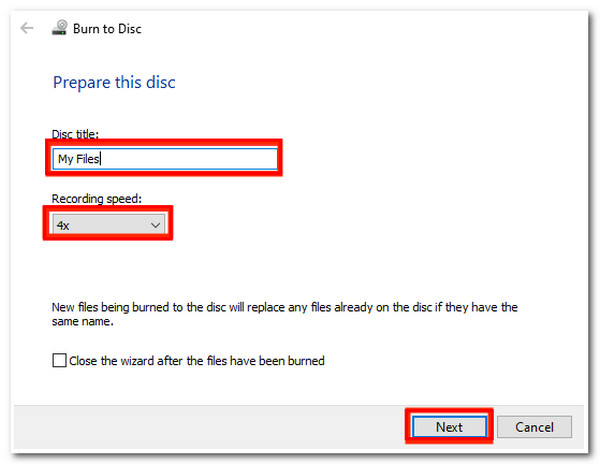
Notera: Även om du inte behöver installera programvara från tredje part, kan Windows Explorer ibland inte bränna MP4 till DVD. Bortsett från det stöder den inte förhandsgransknings- och videoredigeringsfunktioner, så du kan inte lägga till ändringar i dina MP4-filer.
Del 3: Gratis sätt att bränna MP4-videor till DVD-skivor med Freemake
Om du undrar om du kan bränna dessa MP4-videofiler du ser på internet direkt till DVD, då Freemake är ett lämpligt verktyg. Detta gratis MP4 till DVD-brännarverktyg ger dig många olika funktioner, för det bränner inte bara filer till DVD utan erbjuder också videokonvertering. Den stöder också grundläggande videoredigeringsfunktioner som klippning, rotering, trimning, etc. Bortsett från det ger den dig också olika parametrar som gör att du kan ställa in dem fritt efter dina behov. Det här verktyget kommer dock med en långsam brinnande process, och du kan inte bli lätt irriterad över dess frekventa uppdateringar. Men det är fortfarande bra att bränna MP4 till DVD.
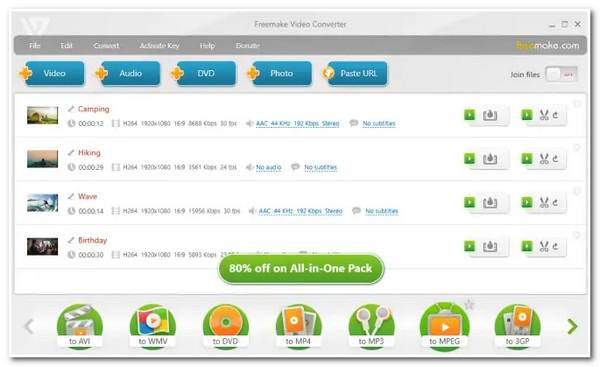
Steg 1Ladda ner Freemake-verktyget på dess officiella webbplats och klicka på dvd alternativet placerat på den övre delen av verktyget.
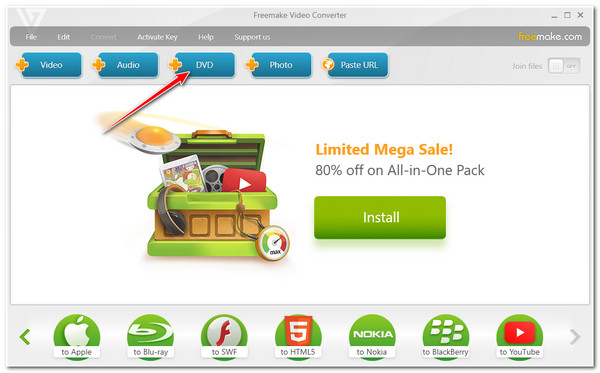
Steg 2Därefter väljer du MP4 fil du vill bränna från Filutforskaren. Klicka sedan på OK knapp.
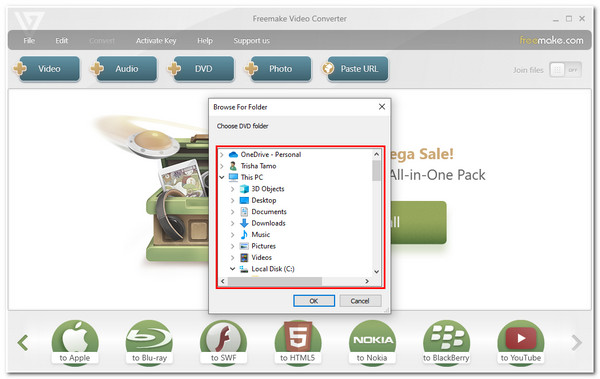
Steg 3Välj önskad parametrar du vill tillämpa på din utdata, såsom menytyp, bildförhållande, volym, kodningssystem, etc. Sedan efter den inställningen, markera Bränna knapp.
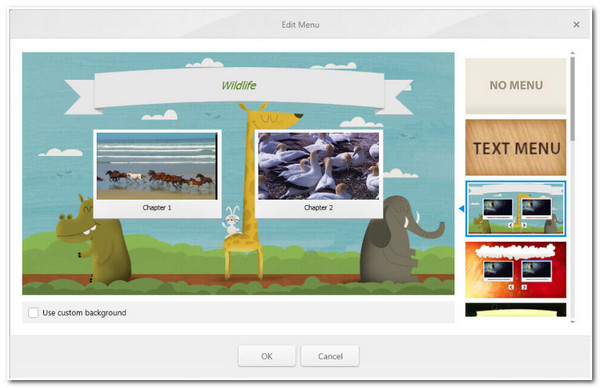
Del 4: Vanliga frågor om hur man bränner MP4 till DVD
-
Kan Windows VLC Media Player bränna MP4 till DVD?
Tyvärr kan det inte. VLC har inte den direkta förmågan att bränna MP4 till DVD. För att göra det behöver du en extra plugin eller programvara för att du ska kunna uppnå denna bränning i VLC.
-
Kan Windows Media Player bränna MP4 till DVD?
Ja, det är det. Windows Media Player tillåter dock inte att du anpassar parametrar, eftersom den är utvecklad för att stödja DVD-skivor med "bara data". I det här fallet kan du omöjligt ha en funktionsrik DVD som kräver att du fortfarande investerar i en professionell DVD-brännare.
-
Hur många MP4-filmer kan jag lagra på DVD?
En DVD med dubbla lager kommer med 8,5 GB lagringsutrymme som rymmer cirka 240 minuters video. Vanligtvis är filmer 80-120 minuter långa; i så fall kan en DVD-9 rymma 3-5 olika filmer.
Slutsats
Det är det! Det är de enkla men effektiva metoderna för hur man bränner MP4 till DVD. Bland de metoder som presenteras, 4Easysoft DVD Creator är det bästa valet. Även om 4Easysoft DVD Creator har visat sig vara effektivt och effektivt kan du enkelt uppnå dina behov för att bränna MP4 till DVD. Tack vare dess enastående funktioner och möjligheter! Ladda gärna ner verktyget på dess officiella webbplats och använd det som ditt MP4 till DVD-brännarverktyg.
100% Säker
100% Säker


